电脑打印机设置方法是什么?简单设置步骤有哪些?
在现代生活中,电脑打印机成为我们工作和学习中不可或缺的工具。然而,对于一些没有技术经验的人来说,设置和使用电脑打印机可能会成为一项困扰。本文将详细介绍如何设置和使用简单的电脑打印机,帮助您轻松解决打印问题。

1.选择合适的打印机
-根据自己的需求和预算,选择一款适合自己的简单电脑打印机。
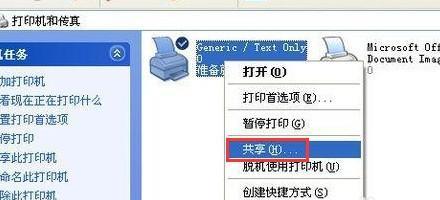
-考虑打印质量、速度和耗材成本等因素进行比较。
2.安装打印机驱动程序
-在购买的打印机包装盒中找到驱动程序光盘或下载最新的驱动程序。

-运行驱动程序安装向导,按照提示完成安装过程。
3.连接电源和电脑
-将打印机与电源插座连接,并按下电源开关启动打印机。
-使用USB线缆将打印机与电脑连接。
4.打开设备管理器
-在Windows系统中,按下Win+X组合键,选择"设备管理器"。
-找到打印机设备,确保设备状态为“正常”。
5.设置默认打印机
-在控制面板中找到“设备和打印机”选项,右键点击所选择的打印机,选择“设为默认打印机”。
6.进行打印机测试
-打开任意文档或图片,按下Ctrl+P组合键打开打印对话框。
-选择已安装的打印机,点击“打印”按钮进行测试。
7.调整打印设置
-根据需要,在打印对话框中调整纸张大小、打印质量和打印方向等设置。
-点击“确定”后,开始进行打印任务。
8.清洁和维护
-定期清洁打印机外壳和纸盘,避免灰尘积累对打印质量造成影响。
-及时更换耗材,如墨盒或碳粉。
9.解决常见问题:无法连接打印机
-检查USB线缆是否连接松动,尝试更换线缆。
-确保驱动程序已正确安装,可以尝试重新安装驱动程序。
10.解决常见问题:打印质量不佳
-检查墨盒或碳粉是否耗尽,需要及时更换。
-清洁打印头和喷嘴,可使用打印机自带的清洁工具。
11.解决常见问题:打印机卡纸
-检查纸张是否放置正确,避免纸张过多或过少。
-清理打印机内部的杂物,如纸屑等。
12.解决常见问题:打印速度慢
-调整打印质量为“草稿模式”,可以加快打印速度。
-更新驱动程序,以确保与系统的兼容性。
13.解决常见问题:无法识别打印机
-确保打印机已连接到电脑并正常开启。
-检查电脑是否安装了正确的驱动程序。
14.
在本文中,我们详细介绍了如何设置和使用简单的电脑打印机。通过选择合适的打印机、安装驱动程序、连接电源和电脑以及进行相关设置,您可以轻松完成打印任务。同时,我们还提供了一些常见问题的解决方法,希望能帮助您更好地使用电脑打印机。
15.参考资料
-打印机用户手册
-网络教程和论坛中的相关帖子和指南
版权声明:本文内容由互联网用户自发贡献,该文观点仅代表作者本人。本站仅提供信息存储空间服务,不拥有所有权,不承担相关法律责任。如发现本站有涉嫌抄袭侵权/违法违规的内容, 请发送邮件至 3561739510@qq.com 举报,一经查实,本站将立刻删除。
- 站长推荐
-
-

Win10一键永久激活工具推荐(简单实用的工具助您永久激活Win10系统)
-

华为手机助手下架原因揭秘(华为手机助手被下架的原因及其影响分析)
-

随身WiFi亮红灯无法上网解决方法(教你轻松解决随身WiFi亮红灯无法连接网络问题)
-

2024年核显最强CPU排名揭晓(逐鹿高峰)
-

光芒燃气灶怎么维修?教你轻松解决常见问题
-

解决爱普生打印机重影问题的方法(快速排除爱普生打印机重影的困扰)
-

红米手机解除禁止安装权限的方法(轻松掌握红米手机解禁安装权限的技巧)
-

如何利用一键恢复功能轻松找回浏览器历史记录(省时又便捷)
-

小米MIUI系统的手电筒功能怎样开启?探索小米手机的手电筒功能
-

解决打印机右边有黑边问题的方法(如何消除打印机右侧产生的黑色边缘)
-
- 热门tag
- 标签列表
- 友情链接




















